
Настављам тему украса за оне којима се понекад досади стандардни дизајн Виндовс-а. Иако се сада пушта много готових склопова, који нису само помоћу унапред инсталираних (или опционих) потребних програма, већ и са већ уграђеном темом. Али свеједно, постоје и „чисти“, за фанове минимализма или ако постоји лиценцирана верзија. Ево за такве сам написао овај чланак. У њему ћете научити како да промените икону (икону) датотеке или мапе на стандардни начин без прибегавања програмима. А за сладак одговор одговорит ћу на питање - Где су иконе смештене у Виндовс-у?
Генерално, мислим да ако желите да промените интерфејс за Виндовс, биће много лакше преузети неку тему са свим звонима и звиждаљкама (позадине, фасцикле, покретање, иконе, пречице, курсор итд. - све ће се променити), али моја веб локација се неће мењати посвећен овоме, па ћу вам показати како можете самостално да мењате иконе.
Како променити икону фасцикле
1) Кликнемо РМБ (десним дугметом миша) на потребну фасциклу
2) У менију изаберите последње - Својство
3) У овом прозору изаберите картицу Подешавања
4) Кликните на икону Промени како променити икону фасцикле у Виндовсима
како променити икону фасцикле у Виндовсима
5) Ово ће отворити прозор у којем једноставно изаберете икону која вам се допада за фолдер са листе (имајте на уму да помоћу клизача можете да је ротирате лево и десно. Немојте мислити да има неколико икона 

Па, за оне којима то није довољно - одмах одговарам на "слатко" питање - Где су иконе сачуване у Виндовс-у?
Ево одговора:
Ц: \ Виндовс \ Систем32 \ схелл32.длл
Ц: \ Виндовс \ Систем32 \ имагерес.длл
Ц: \ Виндовс \ Систем32 \ ддорес.длл
За опште информације обавештавам - длл Ово је формат библиотеке. Управо у ове три датотеке Виндовс чува своју библиотеку икона.
И зато сам управо отворио ово питање везано за складиштење - ако вам треба више од онога што је у сету - једноставно замените СХЕЛЛ32.длл у пољу „Потражите иконе у следећој датотеци“ с имагерес.длл, а ако то није довољно, онда са ддорес. длл и кликни Унесите. Важно је да не морате ићи било где другде!
Ове датотеке су потребне и за све врсте перверзњака који желе да виде шта је унутра и „извуку“ ове иконе одатле (не знам зашто). За њих сам сакрио мали водич испод спојлера. Прикажи / сакриј текст1) Отворите једну од предложених датотека помоћу програма Ресторатор (бесплатну званичну верзију од 30 дана можете преузети са везе).
Прикажи / сакриј текст1) Отворите једну од предложених датотека помоћу програма Ресторатор (бесплатну званичну верзију од 30 дана можете преузети са везе).
2) На плочи Стабло ресурса отворите икону директоријума
3) Изаберите било коју од икона које волите.
4) На плочи Стабло ресурса кликните десним тастером миша на овај ресурс и изаберите Ектрацт ... → Ектрацт ас "ресоурце_наме.ицо"
5) Изаберите фасциклу коју желите издвојити и кликните Сачувај
Такође можете да извучете све иконе одједном за ово:
6) На плочи Стабло ресурса кликните десним тастером миша на икону Икона и изаберите Издвоји ... → Издвоји све као врсту иконе
7) Изаберите фасциклу коју желите издвојити и кликните Ок
6) Након што сте одабрали икону која вам је потребна, кликните на Ок и уживајте у резултату свог рада.
Како променити икону датотеке
Принцип је исти као и за фасцикле, само је разлика у прозору Својства - тамо морамо да кликнемо Промени икону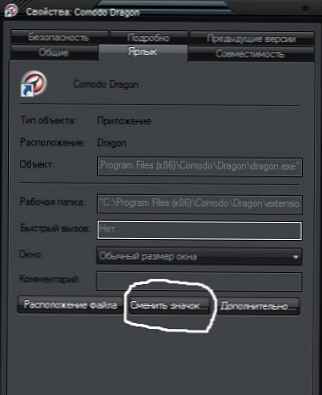 како променити икону пречице датотеке у Виндовсима
како променити икону пречице датотеке у Виндовсима
појавиће се прозор у којем требате одабрати икону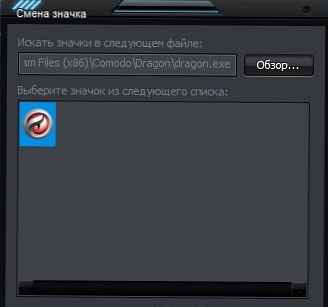
Ако нема или неколико икона, тамо можете ставити путање које су записане у горњој методи за мапе (на пример, Ц: \ Виндовс \ Систем32 \ имагерес.длл)
Иконе су потребне или у библиотеци (длл) било еке датотеку било ицо било пнг. У основи промените само икону у мапама.
И ево ме изненађење. Припремио сам за вас малу колекцију икона у формату ицо . Све што требате је преузети, сачувати, распакирати и одредити путању до иконе преко дугмета Преглед ... у подешавањима пречице или мапе.
ицонс.зип4,72 Мбц преузимања: 9865
Ово је више за референцу него за употребу. Свеједно, чланак је више о стандардним методама. Ако ће бити још нечега - напишите, увек радо помозите.











